Îți dorești să modifici zona temporală în Gmail? Atunci, ai accesat pagina potrivită.
Pentru a simplifica procesul și a te ajuta să schimbi zona temporală în Gmail, am creat acest ghid amănunțit.
Așadar, fără alte introduceri, să începem!
Cum să modifici zona temporală în Gmail
Pentru a ajusta zona temporală în Gmail, urmează acești pași:
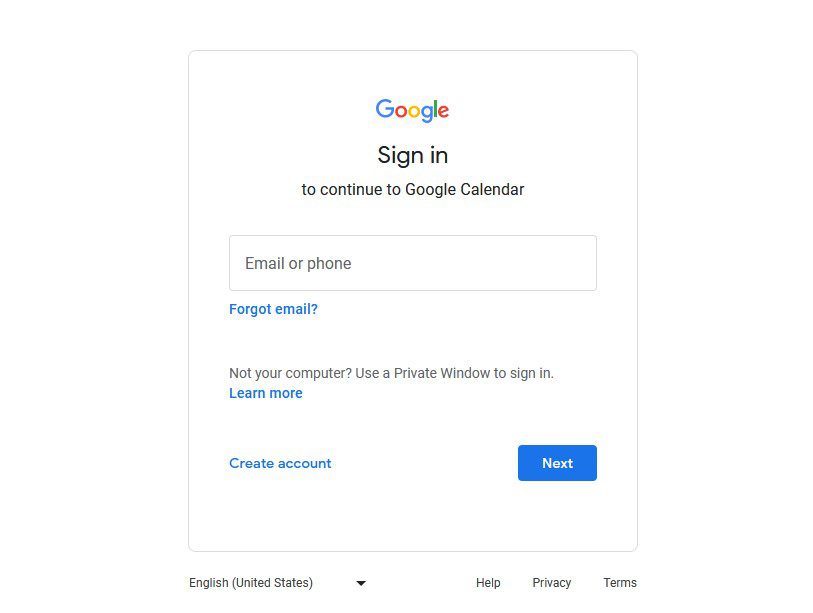
- Caută în colțul din dreapta sus. Vei observa meniul Google Apps, reprezentat de o pictogramă cu o grilă de puncte. Apasă pe ea.
- Când apare meniul Google Apps, alege aplicația Calendar. S-ar putea să fie necesar să derulezi puțin sau să dai clic pe opțiunea „Mai multe” din partea de jos a meniului dacă nu vezi imediat Calendarul.
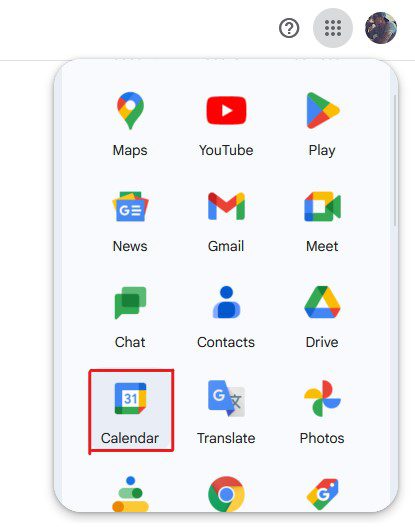
- În aplicația Calendar, apasă pe pictograma roată dințată, situată în partea dreaptă a barei de meniu de sus.
- Din meniul drop-down, selectează opțiunea „Setări”.

- Apasă pe tab-ul „General” din panoul din stânga și apoi pe opțiunea „Fus orar” din lista derulantă.
- Aici poți alege zona temporală principală pentru toate aplicațiile tale Google. Dacă dorești, poți activa și o zonă temporală secundară.

- După ce ai selectat zona temporală, nu mai este necesar să faci nimic, deoarece modificările se vor aplica automat tuturor serviciilor Google, inclusiv Gmail.
Odată finalizat, accesează mail.google.com pentru a verifica dacă zona temporală s-a modificat.
Pe lângă modificarea zonei temporale în Gmail, este recomandabil să te asiguri că ai aceeași zonă temporală pe toate dispozitivele. Astfel, te asiguri că toate produsele Google pe care le folosești se sincronizează corect și nu apar conflicte.
Utilizarea aceleiași zone temporale pe toate dispozitivele reduce confuzia, care este destul de frecventă. În plus, simplifică totul.
Iată cum poți verifica dacă PC-ul tău Windows are zona temporală corectă:
- Mai întâi, apasă tastele Win+I pentru a deschide setările Windows.
- Apasă pe opțiunea „Oră și limbă” din panoul din stânga.
- Apoi, selectează opțiunea „Data și ora”.
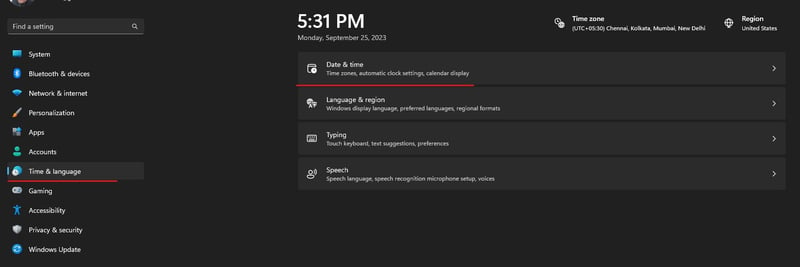
- Întâi, dezactivează opțiunea „Setare automată a fusului orar”. Poți să sari peste acest pas și alții dacă Gmail și ceasul sistemului tău au aceeași zonă temporală.
- Apoi, selectează zona temporală din lista derulantă.

Gata. Poți închide setările acum, deoarece modificările se vor aplica automat.
Cum să modifici zona temporală în Gmail pe Android
Modificarea zonei temporale în aplicația Gmail pe Android este mult mai ușoară comparativ cu versiunea web. Acest lucru se datorează faptului că aplicația Android Gmail utilizează zona temporală a dispozitivului.
Notă: Dacă modifici zona temporală pe dispozitivul Android, aceasta va afecta și alte aplicații instalate, inclusiv Gmail. Acest lucru ar putea fi o problemă pentru aplicațiile care depind de zona temporală. Dacă se întâmplă acest lucru, recomand să revii la zona temporală locală.
Pentru a schimba zona temporală Gmail pe Android, urmează acești pași:
- Deschide „Setări” pe Android.
- Găsește opțiunea „Data și ora”. Dacă nu o găsești, apasă pe „Setări suplimentare”. Apoi, selectează „Data și ora”.

- Aici, dezactivează opțiunea „Setare automată a fusului orar”.
- Apoi, alege zona temporală preferată din lista afișată.
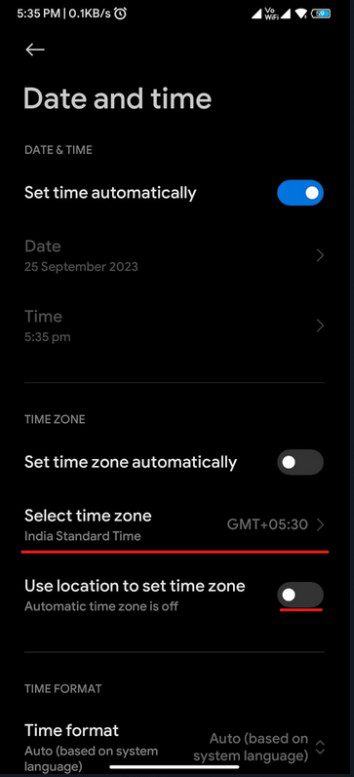
- După ce ai efectuat modificările, repornește smartphone-ul.
Repornirea telefonului va aplica noua zonă temporală pentru toate aplicațiile instalate.
Reține că pașii exacți pentru a schimba zona temporală a dispozitivului pot varia în funcție de versiunea de Android (stoc, interfață personalizată sau ROM personalizat), dar principiile de bază vor fi aproape aceleași.
De ce și când să modifici zona temporală în Gmail
Modificarea zonei temporale în Gmail poate oferi avantaje semnificative, cum ar fi:
- Precizia marcajului temporal: Setarea corectă a zonei temporale în clientul de e-mail asigură faptul că e-mailurile din căsuța ta sau cele trimise au marcaje temporale exacte. Acest lucru te ajută să rămâi sincronizat cu ceilalți și să monitorizezi eficient termenele limită.
- Întâlniri și programarea e-mailurilor: Un alt mare beneficiu al setării corecte a zonei temporale este că facilitează programarea e-mailurilor și coordonarea întâlnirilor.
- Notificări și mementouri pentru evenimente: Cu zona temporală corectă, nu trebuie să-ți faci griji că vei pierde evenimente sau mementouri, deoarece vei fi mereu sincronizat.
- Lucrul de la distanță și călătoriile: Dacă călătorești des în zone temporale diferite sau lucrezi de la distanță pentru clienți din străinătate, configurarea zonei temporale corecte te poate ajuta să te coordonezi ușor cu ei. Poți seta zona temporală a clientului tău pentru a te adapta la ora locală și pentru a programa întâlnirile și alte activități în consecință.
Modificarea zonei temporale poate fi de mare folos pentru persoanele care se mută, călătoresc într-o regiune nouă sau lucrează de la distanță cu colegi și clienți din zone temporale diferite.
Iată-l – un articol detaliat care acoperă informații despre cum să modifici zona temporală în Gmail.
Utilizarea aceleiași zone temporale pe toate dispozitivele te asigură că nu vei întâmpina probleme legate de comunicare și programare. În plus, te ajută să fii mereu sincronizat cu clienții și colegii, ceea ce este excelent.
Din fericire, configurarea zonei temporale în Gmail este destul de simplă și poți urma ghidul de mai sus dacă consideri că este dificil.
Apoi, poți analiza cele mai bune metode de a automatiza sarcinile Gmail pentru a-ți crește eficiența.